
Ovaj softver će održavati i pokretati upravljačke programe, čime će se zaštititi od uobičajenih računalnih pogrešaka i kvara hardvera. Provjerite sve svoje upravljačke programe u 3 jednostavna koraka:
- Preuzmite DriverFix (ovjerena datoteka za preuzimanje).
- Klik Započni skeniranje pronaći sve problematične upravljačke programe.
- Klik Ažuriranje upravljačkih programa kako biste dobili nove verzije i izbjegli kvarove u sustavu.
- DriverFix je preuzeo 0 čitatelji ovog mjeseca.
Ako ste se zapitali kako promijeniti veličinu slike u programu Paint 3D, kliknuli ste desnu vezu. Bez obzira na to trebate li sliku određene veličine za vaše web mjesto, potpis e-pošte ili pozadinu računala, mogućnost promjene veličine vrlo je važna.
Iako knjigu ne bismo smjeli ocjenjivati prema koricama, slike vašeg izgleda oštrog izgleda izgledat će puno bolje od modificiranih fotografija s prikazanim rubovima.
Uzimajući u obzir ovo, bez obzira u kojem okruženju želite koristiti svoju sliku, uvijek se preporučuje profesionalni i čisti izgled.
Iz tog razloga, u današnjem članku Kako objaviti članak, razgovarat ćemo o najboljem načinu za promjenu veličine bilo koje slike unutar Paint 3D-a. Pročitajte kako biste saznali kako to učiniti.
Želite li promijeniti veličinu slike u programu Paint 3D? Slijedite ovu metodu
- Desnom tipkom miša kliknite sliku kojoj želite promijeniti veličinu -> kliknite Uređujte pomoću Paint 3D s jelovnika.
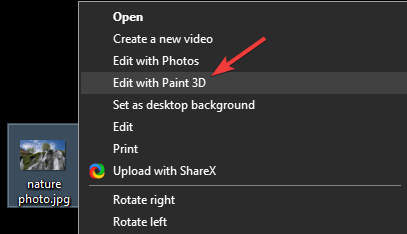
- Pritisnite Platno s vrha zaslona.
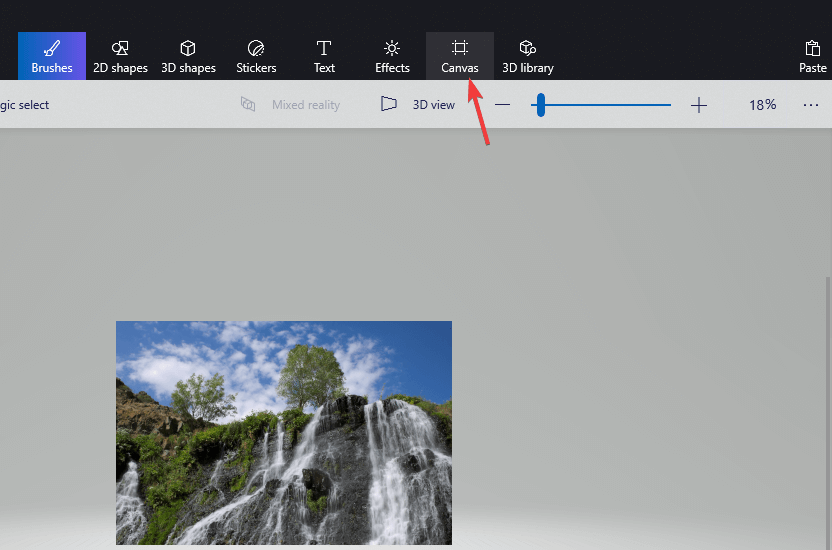
- Provjerite je li opcija Promjena veličine slike s platnom je provjereno unutar bočne trake (ako ne vidite ovu opciju, jednostavno pritisnite tipka M na tipkovnici da biste je aktivirali)
- Pod, ispod Promjena veličine platna -> pobrinite se da Omjer zaključavanja opcija je označena.
- Svakako odaberite Piksela ispod Promjena veličine platna izbornik.
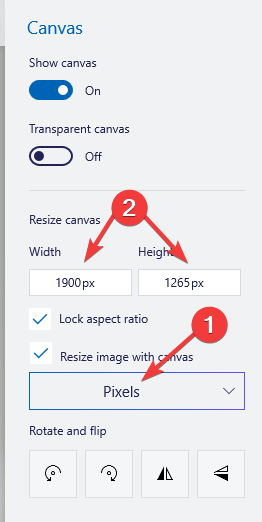
- Odaberite odgovarajuću veličinu izmjenom visine i širine.
- Pritisnite izbornik gumb - odaberite Uštedjeti.
Mogu li koristiti Paint 3D za pretvaranje slika u crno-bijele? Evo odgovora
Zaključak
U ovom članku Upute istražili smo najbrži način za promjenu veličine slike u programu Paint 3D. Ova jednostavna i jednostavna metoda omogućit će vam da prilagodite veličinu slike tako da odgovara bilo kojoj željenoj veličini.
Možete promijeniti veličinu slika za upotrebu u umjetnosti, za radnu površinu ili za onu PowerPoint prezentaciju na kojoj ste radili.
Ako vam je ovaj vodič koristan, javite nam pomoću odjeljka za komentare ispod ovog članka.
PROČITAJTE I:
- 10 najboljih aplikacija za slikanje za Windows 10 koje samo trebate isprobati
- Što učiniti kada Paint.net ne instalira [EXPERT FIX]
- Paint 3D ne štedi [6 POPRAVKA KOJI DOISTA DJELUJU]

